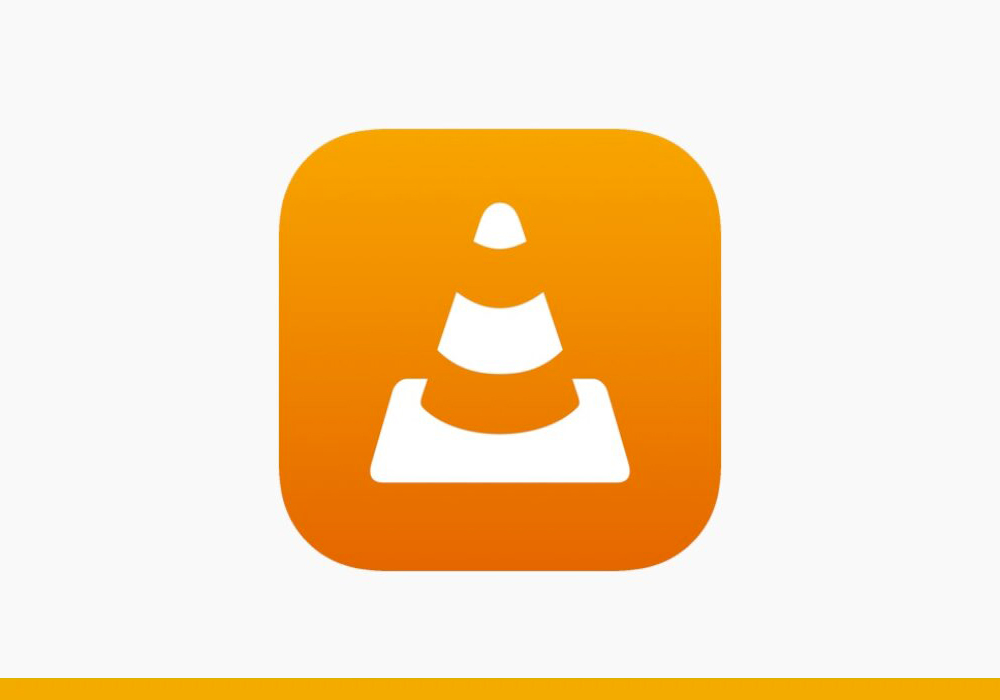Gli Apple Watch offrono una vasta gamma di quadranti che permettono di personalizzare l’aspetto dello smartwatch Apple in modo semplice cambiando le informazioni visualizzate, ma anche il colore. Le tipologie sono varie, dall’utilizzo di fotografie personalizzate al classico orologio analogico.
Indice dei contenuti
QUADRANTI APPLE WATCH: LA GALLERIA
Trovi tutti i quadranti disponibili, che potrai successivamente personalizzare, nella Galleria quadranti.
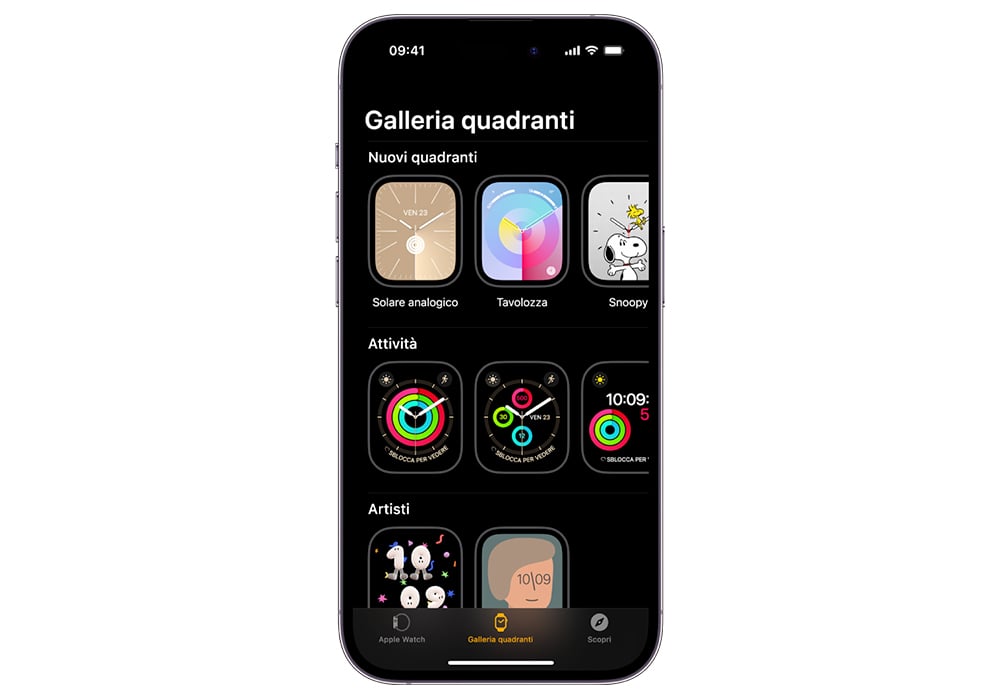
Apri sul tuo iPhone l’applicazione Watch e sulla barra in basso seleziona Galleria quadranti per visualizzarli; i primi che troverai, saranno le ultime novità introdotte grazie agli aggiornamenti scaricati sul tuo Apple Watch e successivamente appariranno le altre tipologie, tra cui:
- Astronomia: osserva lo scorrere del tempo con il modello in 3D di Terra, Luna e del Sistema Solare.
- Attività: visualizza i progressi di Attività con i 3 anelli Movimento, Esercizio e In Piedi.
- Cronografo: utilizza il pulsante per avviare o interrompere una sessione e misura il tempo totale o i giri.
- Foto: visualizza una foto sempre diversa ogni volta che alzi il polso o tocchi il display, impostando un album di foto specifico.
- Memoji: scegli la Memoji o Animoji personalizzata da visualizzare.
- Modulare: visualizza le informazioni che desideri, come data, l’ora locale, i promemoria in scadenza e molto altro.
- Nike Analogico: mostra l’ora e informazioni selezionabili, tra cui quelle relative all’app Nike Run Club.
- Semplice: utilizza l’orologio analogico cambiandone il colore e aggiungendo i dati che ti occorre tenere sotto controllo.
- Snoopy: lascia interagire questo personaggio con Woodstock e con le lancette dell’orologio.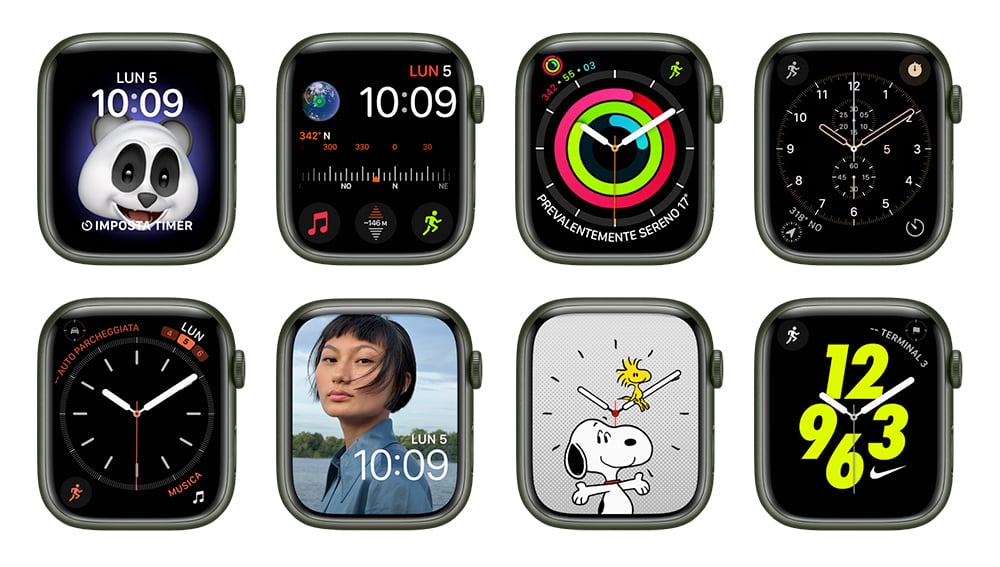
QUADRANTI APPLE WATCH: COME AGGIUNGERNE UNO
Apri l’app Watch su iPhone, scegli Galleria quadranti e tocca quello che preferisci; personalizza i moduli presenti e i colori e infine seleziona Aggiungi. Il quadrante apparirà nella tua Raccolta e potrai utilizzarlo sul tuo Apple Watch! In alternativa, potrai tenere premuto il display di Apple Watch finché non apparirà il tuo quadrante e scorrendo a destra e sinistra non troverai quelli presenti nella tua Galleria o cliccherai su Aggiungi per inserirne uno nuovo.
QUADRANTI APPLE WATCH: COME MODIFICARLI
Per modificare un quadrante in uso, ad esempio per cambiare colore o aggiungere una funzionalità, clicca sul quadrante stesso e seleziona Modifica.
QUADRANTI APPLE WATCH: COME ELIMINARLI
Premi sullo schermo di Apple Watch e scorri fino al quadrante che intendi eliminare; fai scorrere verso l’alto fino all’apparizione dell’icona del cestino. Tocca Rimuovi.
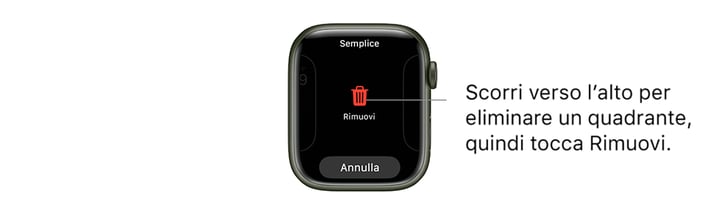
QUADRANTI APPLE WATCH: LE 3 MIGLIORI APP PER SCARICARLI
Se le molteplici opzioni offerte da Apple non dovessero fare al caso tuo, potrai avvalerti di applicazioni apposite per scaricare ulteriori quadranti e personalizzare al meglio il tuo Apple Watch. Qualche suggerimento:
- Facer: puoi creare i tuoi quadranti o scaricare quelli offerti dalla comunità di designer.
- Buddywatch: grazie alla divisione per categorie, potrai scaricare facilmente il tuo quadrante preferito.
- Watchfacely: scarica o condividi nuovi quadranti per Apple Watch in modo gratuito.
IN CONCLUSIONE
Non scordare di tenere il tuo Apple Watch sempre aggiornato per prestazioni e funzionalità ottimali. Configura gli aggiornamenti automatici per scoprire i nuovi quadranti pronti per essere subito personalizzati.
Adatta il tuo Apple Watch cambiando il quadrante in base all’attività che svolgi o al tuo stile personale. Ricorda che, in situazioni di batteria scarica, potrai optare temporaneamente per un quadrante statico e attivare il Risparmio energetico di Apple Watch per estenderne la durata. Esplora i quadranti di Apple Watch e personalizza la tua esperienza d’uso rendendola unica.